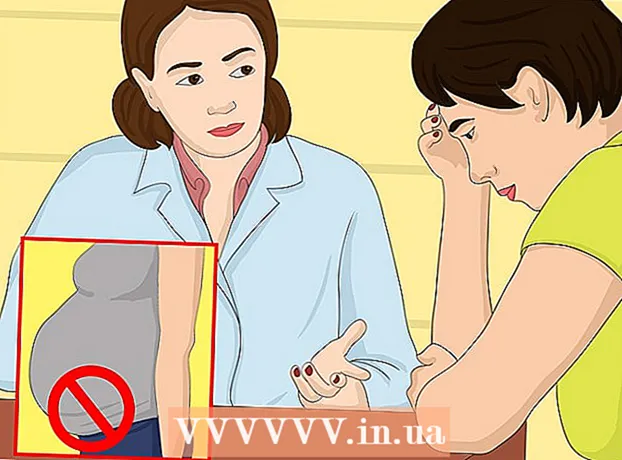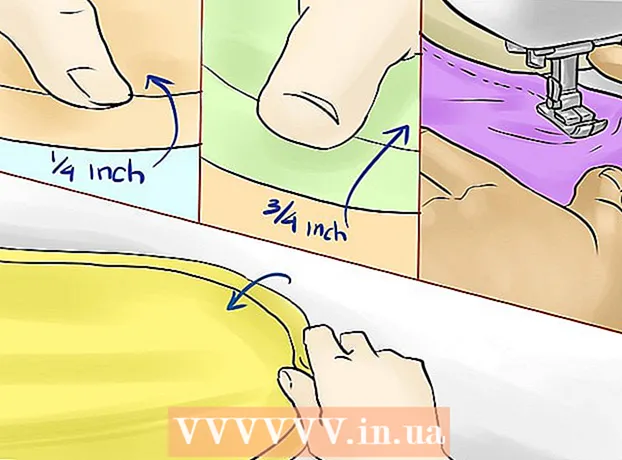Müəllif:
Carl Weaver
Yaradılış Tarixi:
24 Fevral 2021
YeniləMə Tarixi:
1 İyul 2024

MəZmun
Diqqət:hazırda Telegram messenceri Rusiya ərazisində bloklanıb. Bu wikiHow məqaləsi, kompüterinizdəki şəkillərdən öz Telegram etiketlərinizi necə yaratmağınızı göstərəcək. Şəkillər .png formatında, 512x512 piksel və ya daha az olmalıdır.
Addımlar
 1 Brauzerdə açın https://web.telegram.org/. Telegram masa üstü tətbiqindən istifadə etsəniz də, veb versiyasına daxil olmalısınız.
1 Brauzerdə açın https://web.telegram.org/. Telegram masa üstü tətbiqindən istifadə etsəniz də, veb versiyasına daxil olmalısınız.  2 Telefon nömrənizi daxil edin və vurun Daha. Telegram göstərilən telefon nömrəsinə təsdiq kodu olan bir SMS göndərəcək.
2 Telefon nömrənizi daxil edin və vurun Daha. Telegram göstərilən telefon nömrəsinə təsdiq kodu olan bir SMS göndərəcək.  3 Təsdiq kodunu daxil edin. Düzgün daxil etsəniz, kod avtomatik olaraq təsdiqlənəcək. Avtomatik keçid yoxdursa, davam etmək üçün ekranın sağ üst küncündə "İrəli" düyməsini basın.
3 Təsdiq kodunu daxil edin. Düzgün daxil etsəniz, kod avtomatik olaraq təsdiqlənəcək. Avtomatik keçid yoxdursa, davam etmək üçün ekranın sağ üst küncündə "İrəli" düyməsini basın.  4 Bu linki izləyin https://telegram.me/stickers eyni brauzerdə. Telegram etiket bot səhifəsinə aparılacaqsınız.
4 Bu linki izləyin https://telegram.me/stickers eyni brauzerdə. Telegram etiket bot səhifəsinə aparılacaqsınız.  5 Basın Veb versiyasında açın. Telegram -da etiket yaratmaq üçün bir chat botu açılacaq.
5 Basın Veb versiyasında açın. Telegram -da etiket yaratmaq üçün bir chat botu açılacaq.  6 Basın QAÇIN. Düymə səhifənin altındadır. Stiker bot əmrlərinin siyahısı görünəcək.
6 Basın QAÇIN. Düymə səhifənin altındadır. Stiker bot əmrlərinin siyahısı görünəcək.  7 Zəng et / yeni paket və basın ↵ Daxil edin və ya ⏎ Qayıdış. Etiket botu, yeni etiket paketiniz üçün bir ad daxil etməyinizi xahiş edəcək.
7 Zəng et / yeni paket və basın ↵ Daxil edin və ya ⏎ Qayıdış. Etiket botu, yeni etiket paketiniz üçün bir ad daxil etməyinizi xahiş edəcək. - Stiker paketi stikerlər dəstidir. Yalnız bir etiket yaratmaq istəsən də, yenə də bir etiket paketi yaratmalısan.
 8 Bir ad daxil edin və vurun ↵ Daxil edin və ya ⏎ Qayıdış. Bot bir şəkil yükləməyinizi xahiş edəcək.
8 Bir ad daxil edin və vurun ↵ Daxil edin və ya ⏎ Qayıdış. Bot bir şəkil yükləməyinizi xahiş edəcək.  9 Fayl yükləmə simgesini vurun. Küncləri qatlanmış bir kağız vərəqinə bənzəyir. Yeni bir mesaj daxil etmək üçün simge birbaşa sahənin altında yerləşir.
9 Fayl yükləmə simgesini vurun. Küncləri qatlanmış bir kağız vərəqinə bənzəyir. Yeni bir mesaj daxil etmək üçün simge birbaşa sahənin altında yerləşir.  10 Etiketə çevirmək istədiyiniz şəkli seçin. Şəkil 512x512 piksel ölçüsündə .png formatında olmalıdır.
10 Etiketə çevirmək istədiyiniz şəkli seçin. Şəkil 512x512 piksel ölçüsündə .png formatında olmalıdır.  11 Basın Aç. Şəkil Telegram -a yüklənəcək.
11 Basın Aç. Şəkil Telegram -a yüklənəcək.  12 Emoji seçin və vurun ↵ Daxil edin və ya ⏎ Qayıdış. Etiketiniz bu emojiyə uyğun olacaq.
12 Emoji seçin və vurun ↵ Daxil edin və ya ⏎ Qayıdış. Etiketiniz bu emojiyə uyğun olacaq. - Məsələn, etiket sevincli bir görüntüdirsə, baş barmağından yuxarı və ya gülümsəyən bir emoji istifadə edin.
 13 Paketə əlavə etiketlər əlavə edin. Yalnız bir etiket yaratmaq istəsəniz, növbəti addıma keçin. Daha çox olarsa, fərqli bir şəkil seçmək üçün fayl yükləmə simgesini vurun və sonra bunun üçün bir emoji seçin.
13 Paketə əlavə etiketlər əlavə edin. Yalnız bir etiket yaratmaq istəsəniz, növbəti addıma keçin. Daha çox olarsa, fərqli bir şəkil seçmək üçün fayl yükləmə simgesini vurun və sonra bunun üçün bir emoji seçin.  14 Daxil edin / dərc etmək.
14 Daxil edin / dərc etmək. 15 Etiket paketi üçün qısa bir ad daxil edin və vurun ↵ Daxil edin və ya ⏎ Qayıdış. Bu ad, etiket paketinizin bağlantısında görünəcək.
15 Etiket paketi üçün qısa bir ad daxil edin və vurun ↵ Daxil edin və ya ⏎ Qayıdış. Bu ad, etiket paketinizin bağlantısında görünəcək. - Məsələn, etiket paketi Test adlanırsa, etiketləri istifadə etmək üçün https://t.me/addstickers/Test linkini dostlarınızla paylaşa bilərsiniz.
- Etiket paketinizi paylaşmaq üçün ekranın altındakı Paylaş bölməsinə vurun və sonra istədiyiniz üsulu seçin.
 16 Basın Yaxın. Etiketleriniz artıq istifadə edilə bilər.
16 Basın Yaxın. Etiketleriniz artıq istifadə edilə bilər.